Outlook 첨부 파일에 대한 제한된보기 비활성화
파일을 다운로드 한 다음 열 때마다Office 프로그램 인 Microsoft Office는 자동으로 제한된보기로 들어갑니다. 보호 된보기에서는 파일을 수정할 수 없으며 파일 만 볼 수 있습니다. 이것은 Outlook을 통해 다운로드 된 전자 메일 첨부 파일에도 적용됩니다.
유용한 보안 기능이지만 신뢰할 수있는 출처의 문서 만 다운로드하면이 기능은 유용하지 않습니다.

사용하지 않으려면 Microsoft Word, Excel 또는 Powerpoint 등을 연 다음… 파일 >> 옵션.
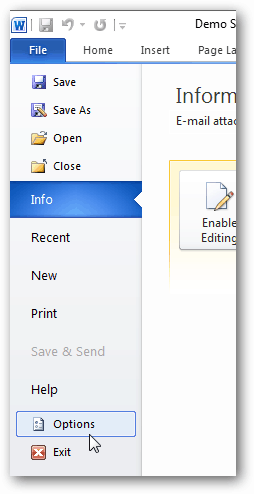
옵션 메뉴에서 보안 센터> 보안 센터 설정.
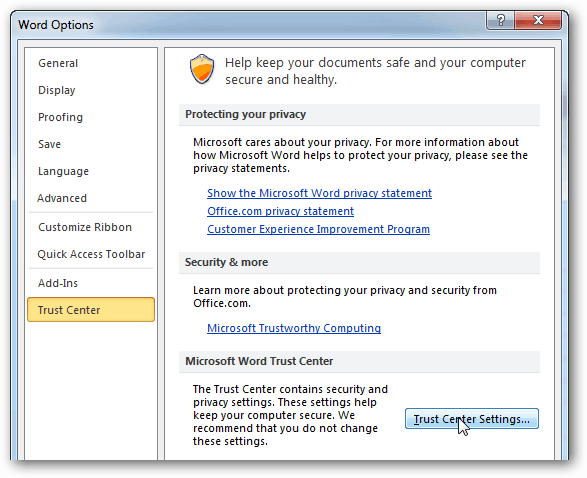
신뢰 센터에서 보호 된보기 탭을 누른 다음 Outlook 첨부 파일에 대해 보호 된보기 사용이라는 제목의 하단 상자를 선택 취소하십시오. 확인을 클릭하여 변경 사항을 저장하고 적용하십시오.
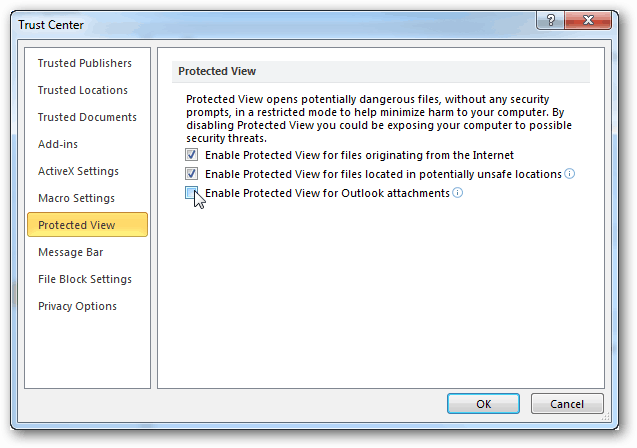
이제 Office 문서 인 Outlook 전자 메일 첨부 파일을 열 때마다 보호 된보기 알림으로 인해 더 이상 버그가 발생하지 않습니다.









![Outlook 2010에서 사람 창 사용 안 함 [사용 방법]](/images/geek-stuff/disable-the-people-pane-in-outlook-2010-how-to.png)
코멘트를 남겨주세요